在 Debian 12 中,管理和配置打开文件的限制涉及到系统级别和用户级别的设置。以下是详细的步骤来修改和管理“打开文件”限制:
1. 查看当前的限制
首先,了解当前的限制配置:
系统级别:
cat /proc/sys/fs/file-max
这个值表示系统允许的最大打开文件数量。
用户级别:
ulimit -n
这个命令显示当前用户会话允许的最大打开文件数量。
2. 修改系统级别的文件描述符限制
永久修改系统级别的限制
调整系统最大文件描述符数量
编辑 /etc/sysctl.conf 文件:
sudo nano /etc/sysctl.conf
添加或修改以下行:
fs.file-max = 65536
使更改生效:
sudo sysctl -p
调整用户级别的限制
编辑 /etc/security/limits.conf 文件:
sudo nano /etc/security/limits.conf
添加以下内容(根据需要调整数值):
* soft nofile 65536
* hard nofile 65536
soft 是指软限制,hard 是指硬限制。65536 是你要设置的最大值。这个配置适用于所有用户 (*)。
确保 PAM 应用这些限制
确保 /etc/pam.d/common-session 和 /etc/pam.d/common-session-noninteractive 文件包含以下行:
session required pam_limits.so
3. 修改特定服务的文件描述符限制
对于使用 systemd 管理的服务,可以单独设置文件描述符限制。
1. 编辑服务单元文件
假设服务名为 example.service,编辑其单元文件:
sudo nano /etc/systemd/system/example.service
2. 添加或修改 LimitNOFILE 参数
在 [Service] 部分添加以下行:
ini
[Service]
LimitNOFILE=65536
3. 重新加载 systemd 配置
sudo systemctl daemon-reload
4. 重启服务
sudo systemctl restart example.service
4. 临时调整(当前会话有效)
使用 ulimit 命令可以临时调整当前 shell 会话的文件描述符限制:
ulimit -n 65536
5. 验证修改
系统级别:
cat /proc/sys/fs/file-max
用户级别:
ulimit -n
服务级别(检查特定服务):
systemctl show example.service | grep LimitNOFILE


![unocss 一直热更新打印[vite] hot updated: /__uno.css](/images/no-images.jpg)